Comment arrêter les faits saillants de Twitter en vous harcelant avec des notifications sans rapport

Les réseaux sociaux essaient toujours de vous «engager» davantage avec leur service et, récemment, Twitter a introduit une nouvelle astuce: notifications.
Les faits saillants sont, en théorie, le contenu Twitter pense que vous aurez envie de voir à cause d'un algorithme secret. Si quelques personnes que vous suivez partagent toutes le même lien ou ont une conversation, vous pourriez recevoir une notification, comme celle ci-dessous, vous en informant, même si vous n'aviez pas d'interaction avec le tweet vous-même.
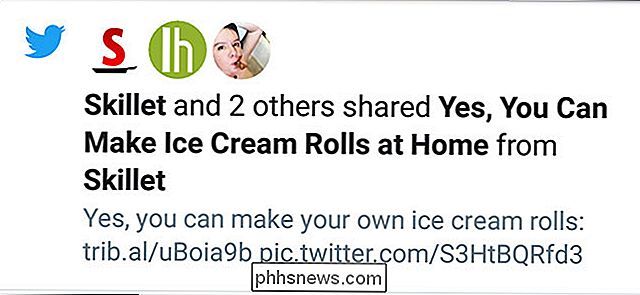
Pour le moment Les points saillants ne sont disponibles que dans les applications mobiles iOS et Android officielles, mais ils peuvent bientôt rejoindre les autres plates-formes.
Malheureusement, vous ne pouvez pas faire grand-chose à propos de Highlights. Vous ne pouvez pas les désactiver complètement. Le mieux que vous puissiez faire est de demander à Twitter de les afficher moins souvent et de désactiver les notifications push. Voici comment faire les deux.
Accédez au volet Notifications de Twitter et trouvez une notification sur les faits saillants. Si vous n'en avez pas encore, bonne chance!
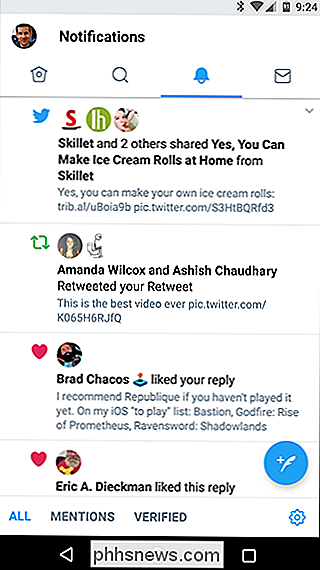
Tapez sur la flèche à droite, puis appuyez sur Voir moins souvent.
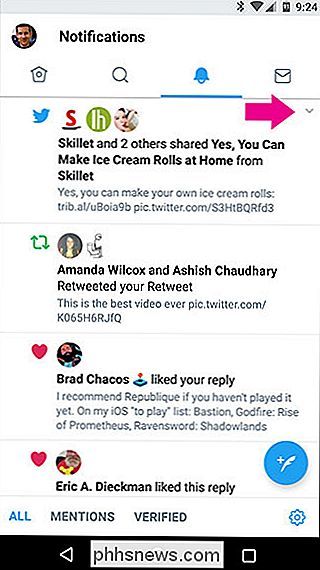
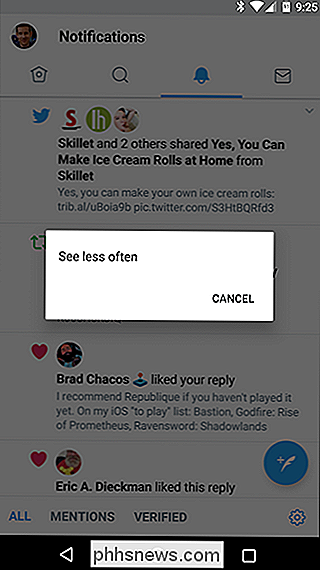
Nous ne pouvons pas garantir l'efficacité de ce service, mais au contraire, il permet Twitter sachez que vous n'êtes pas un fan de la fonctionnalité.
Ensuite, rendez-vous sur les paramètres d'Android. C'est dans le menu de gauche sur Android et en haut à droite sur iOS

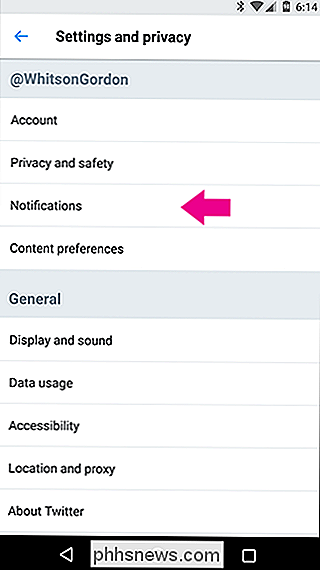
Sélectionnez Notifications Push, puis désactivez les hautes lumières

Maintenant, au moins, vous ne serez pas harcelé lorsque Twitter vous envoie une notification de surbrillance; vous ne le verrez que dans votre flux Notifications.

La récente attaque par ransomware WannaCry démontre l'importance des mises à jour de sécurité automatiques. Quel que soit votre degré de vigilance, un logiciel malveillant peut exploiter un trou de sécurité sur le réseau et prendre le contrôle de votre système, sauf si vous installez des correctifs de sécurité.

Comment configurer un VPN sur Android TV
Il y a plusieurs raisons pour lesquelles vous voudriez utiliser un VPN sur votre Android TV box, mais ce n'est pas disponible en stock comme dans Téléphones ou tablettes Android. Heureusement, il y a plusieurs façons de contourner cela. Si votre fournisseur l'offre: utilisez une application VPN autonome Il existe peu d'options VPN autonomes pour Android TV, qui devrait faire l'affaire -surtout si le VPN auquel vous êtes abonné offre déjà l'un de ces choix.



